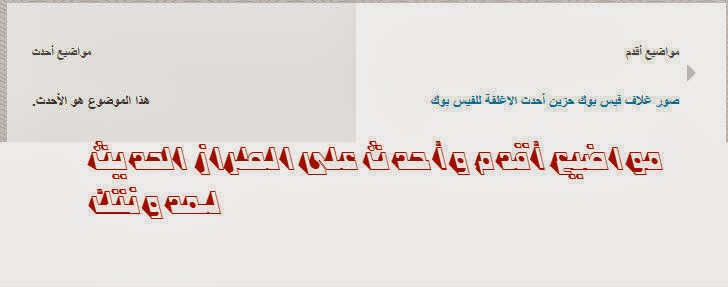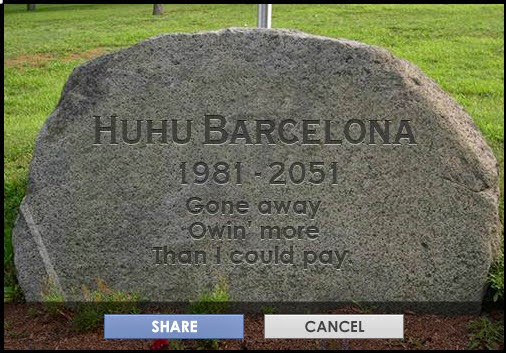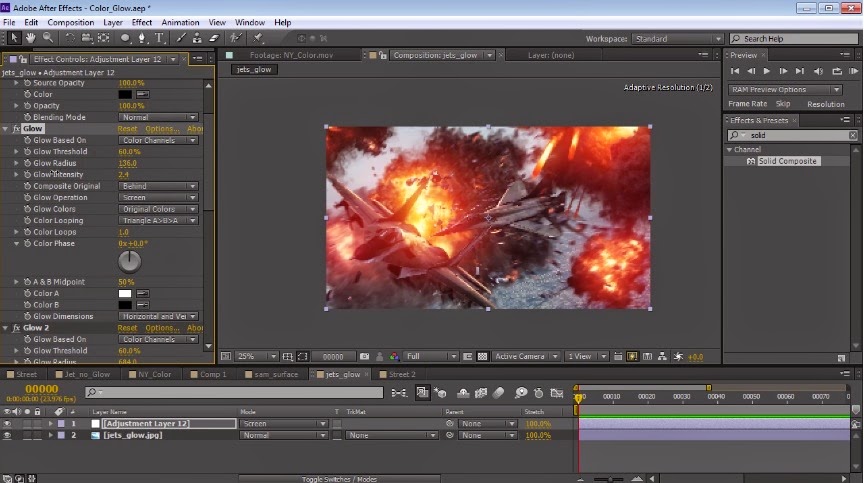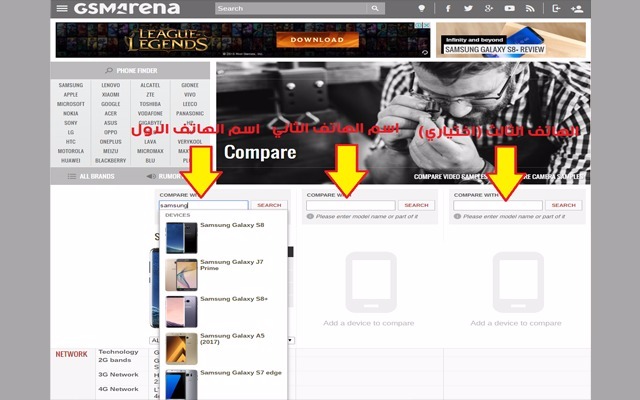إنشاء نظام استعادة نقطة استعادة الكمبيوتر باستخدام استعادة النظام في ويندوز 10

تمثل نقاط الاستعادة هذه حالة مخزنة لملفات نظام الكمبيوتر وإعدادات التسجيل. إذا كنت في أي وقت كنت تشعر بالحاجة إلى التراجع عن بعض التغييرات أو إذا كان ويندوز الخاص بك لا يعمل بشكل صحيح، يمكنك استعادة النظام الخاص بك مرة أخرى إلى نقطة “جيدة” استعادة السابقة.
استعادة النظام يستخدم ميزة تسمى حماية النظام . هو ميزة ويندوز أن يخلق بانتظام ويحفظ المعلومات حول ملفات نظام الكمبيوتر الخاص بك، وإعدادات التسجيل والإصدارات السابقة من الملفات. استعادة النظام يؤثر على ملفات نظام ويندوز والبرامج المثبتة وإعدادات التسجيل والتغييرات على البرامج النصية والملفات الدفعية وأنواع أخرى من الملفات القابلة للتنفيذ – ولكن لا يؤثر على الملفات الشخصية.
إنشاء نقطة استعادة النظام
كما ذكر، ويندوز بإنشاء نقاط استعادة تلقائيا. لإنشاء نقطة استعادة النظام يدويا، افتح “لوحة التحكم” واكتب “استعادة النظام” في مربع البحث.
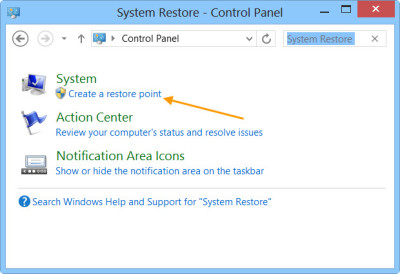
انقر فوق إنشاء نقطة استعادة . في خصائص النظام سيفتح مربع.
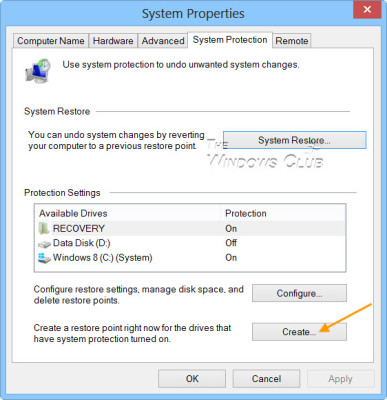
انقر على إنشاء . في مربع حماية النظام سوف تفتح و سوف يطلب منك أن تعطيه اسما.
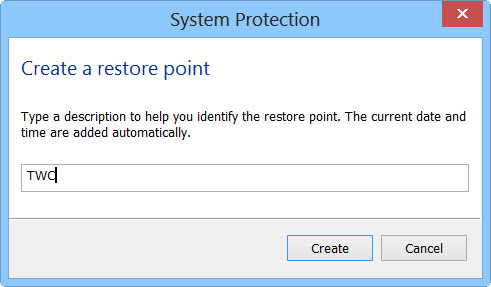
اخترت اسم – توك هنا. انقر على إنشاء . ستبدأ العملية وتستغرق أقل من دقيقة. وفي الوقت نفسه، سترى إنشاء رسالة نقطة استعادة .
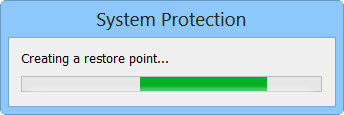
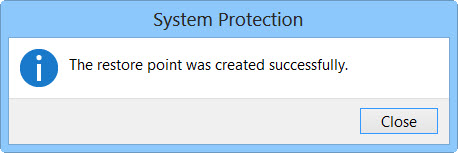
انقر على إغلاق . سيتم الآن إنشاء نقطة استعادة النظام المسماة توك، وإذا رغبت في ذلك، في أي وقت في المستقبل ، يمكنك استعادة جهاز الكمبيوتر الخاص بك إلى هذا أو أي نقطة استعادة النظام الأخرى.
استعادة الكمبيوتر ويندوز باستخدام استعادة النظام
إذا كان هناك شيء يذهب على نحو خاطئ في أي لحظة من الزمن، وكنت ترغب في استعادة جهاز الكمبيوتر الخاص بك ويندوز العودة إلى نقطة “جيدة”، يمكنك القيام بذلك على النحو التالي. في المربع خصائص النظام، انقر فوق استعادة النظام.
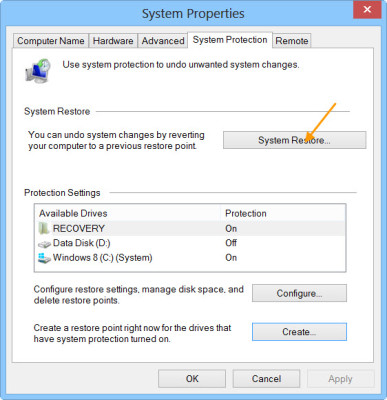
بدلا من ذلك، يمكنك فتح المربع تشغيل، اكتب رستروي .exe ثم اضغط إنتر لفتح “استعادة النظام”.
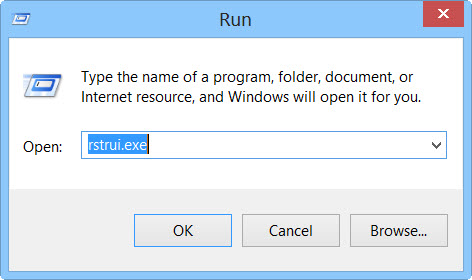
سيتم فتح “استعادة النظام”.
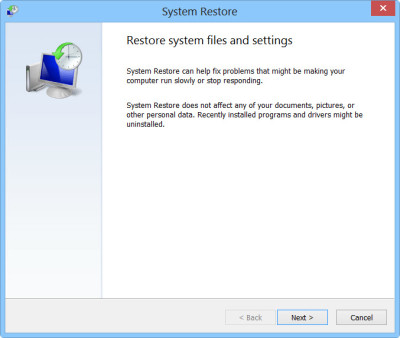
انقر على التالي.
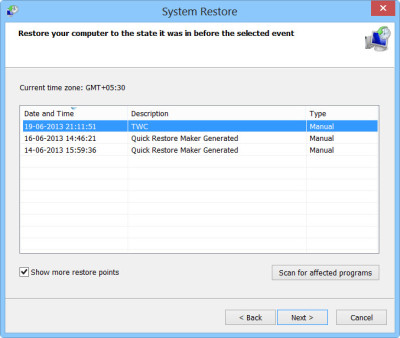
حدد نقطة استعادة، التي تريد استعادة جهاز الكمبيوتر إليها، ثم انقر فوق التالي.
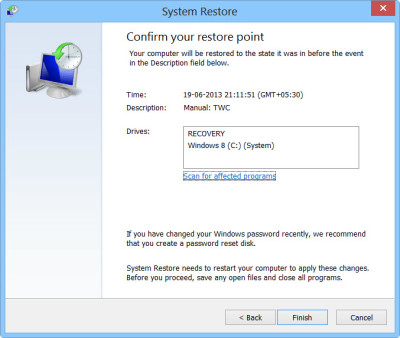
مراجعة التفاصيل وتأكيدها. انقر على إنهاء.
سوف يطلب منك تأكيد. انقر فوق نعم. سيبدأ هذا الإجراء.
ويندوز سوف الوصول إلى الملفات ذات الصلة وإعداد جهاز الكمبيوتر الخاص بك إلى استعادة. وسوف ثم إعادة تشغيل. عند إعادة التشغيل ، سترى الرسالة التالية، مؤكدا أنه تمت استعادة جهاز الكمبيوتر بنجاح.
إذا لسبب ما الكمبيوتر لا استعادة ناجحة، قد ترغب في رؤية هذه المشاركة على استعادة النظام لا يعمل . نرى هذا إذا وجدت أن S يستيم استعادة نقاط حذف أو فقدان في عداد المفقودين .
التراجع عن استعادة النظام
إذا لم تعجبك التغييرات التي تمت بعد استعادة جهاز الكمبيوتر، فيمكنك التراجع عن التغييرات. للقيام بذلك، افتح استعادة النظام> انقر فوق تراجع استعادة النظام > التالي> جعل اختيارك وانقر فوق إنهاء.
مسح لبرامج المتضررة
بالنقر فوق الارتباط بحث عن البرامج المتأثرة ، سيتم سرد البرامج والملفات التي قد تتأثر إذا قمت باستعادة الكمبيوتر باستخدام استعادة النظام أو إذا قمت بإلغاء استعادة النظام.
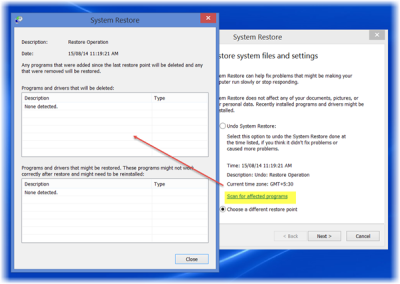
إذا كنت ترغب في إدارة نقاط نظام استعادة ويندوز الخاص بك وتخصيص خياراتها، قد تحقق من إدارة نظام استعادة مجانية . باستخدام بعض الأداة المساعدة، يمكنك حتى تحديد محرك الأقراص وتغيير الحد الأقصى لمقدار مساحة القرص للاستخدام، يمكن استعادة النظام استخدام، تغيير الفاصل الزمني إنشاء نقطة استعادة النظام، تغيير وقت استعادة نقطة للعيش وأكثر!